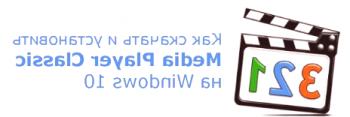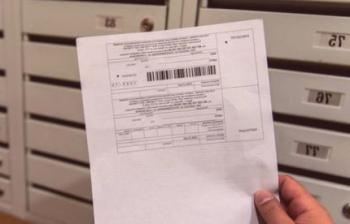Pozdravljeni! Danes sem se odločil, da vam pokažem, kako prenesti in namestiti WinRAR program na Windows 10. To je ena najpomembnejših aplikacij na računalniku, do sedaj, tako rekoč. Prenesel bom, kot vedno, z uradne strani, najnovejšo različico.

Kako prenesti WinRAR za Windows 10
Pojdite na povezavo: in vas bomo odpeljali na uradno stran za nalaganje arhivskega programa WinRAR. Na tej strani jo lahko prenesete ne samo za Windows, temveč za Android, Linux in Mac OS X.
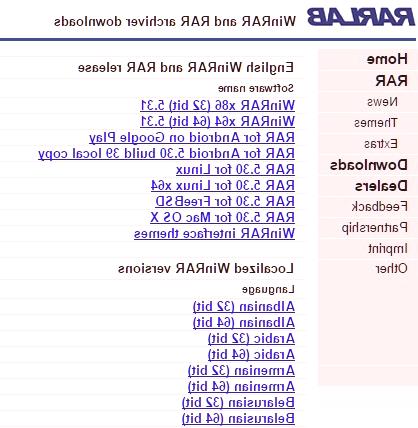
Če želite prenesti Russified različico, se pomaknite navzdol po strani in poiščite povezavoRussian (32 bit) . Če imate 64-bitni sistem, izberiteRussian (64 bit) .
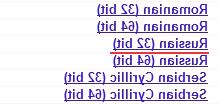
Arhivar WinRAR je preveden v veliko jezikov, vključno z ukrajinskim in beloruskim, in je na voljo na tem seznamu.
S klikom na povezavo se bo začel prenos namestitvenega programa programa WinRAR v računalnik. Ko jo prenesete, ga odprite.
Želim biti moten in povedati, da jim spreminjanje končnic ne bo pomagalo odpreti jih drugi programi, vključno z arhivisti, kot je mislil eden od bralcev, a vedeti, da je lahko koristno v drugih, posameznih primerih. Datoteko .txt lahko na primer preimenujete .html in tako naprej
Namestitev programa WinRAR v operacijskem sistemu Windows 10
Po zagonu namestitvenega programa se odpre okno, v katerem morate izbrati pot, kjer bo nameščen arhivator WinRAR, in prebrati licenčno pogodbo. Svetujem vam, da ne spremenite načina, je zaželeno, da ga pustite privzeto. To je ponavadi pogon C: /Program Files /WinRAR. Ko preberete licenco, kliknite gumb »Namesti«.
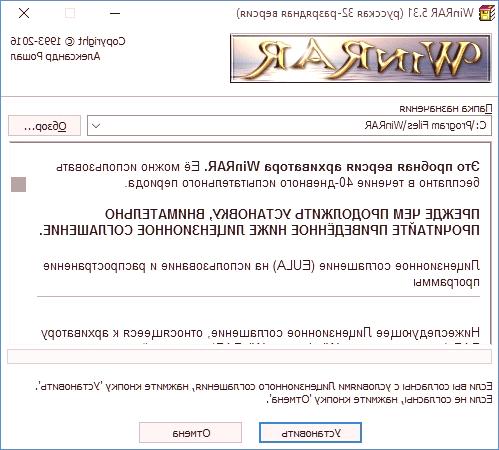
Namestitveni program bo nato namestil arhiviranje v računalnik. Teče zelo hitro, sekunde 2, največ 3. Imel sem srečo, da sem takoj naredil posnetek zaslona.
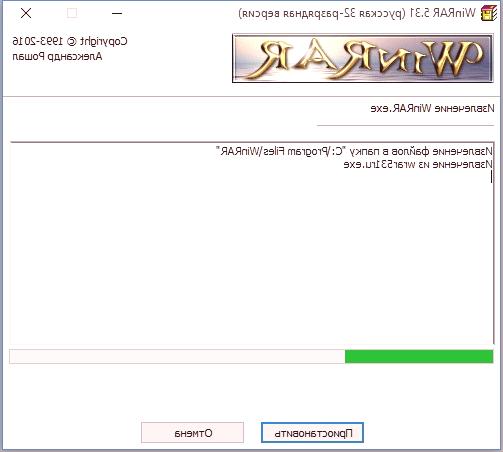
Po namestitvi se prikaže okno za nastavitev WinRAR. Svetujem vam, da jih pustite privzeto. Ker ni potrebno povezovati arhivarja z ISO datotekami, so to slikovne datoteke, ki jih odprejo Demon Tools ali drugi dodeljeni programi. Kontekstni meniji so vgrajeni, bližnjice na namizju in meniju Start tudi niso potrebne, saj jih verjetno nikogar ne uporablja za WinRAR. No, nekaj ljudi, to je gotovo.
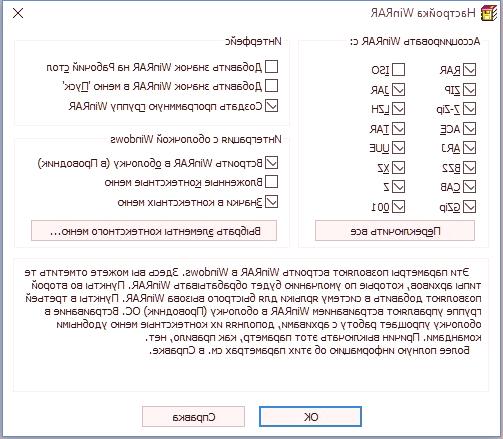
Če želite prilagoditi kontekstni meni, kliknite na "Izberi elemente v kontekstnem meniju ..." in postavite potrebna potrditvena polja, nato kliknite V redu.
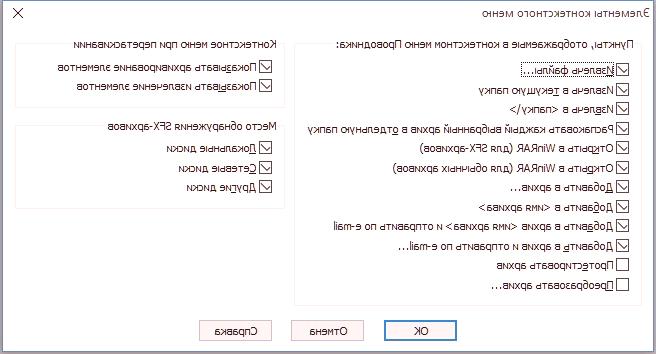
Ko sami prilagodite vse parametre, kliknite gumb V redu. V naslednjem oknu boste videli sporočilo o namestitvi programa, pot, kjer je bil program nameščen, in druge informacije. Kliknite gumb Dokončaj, da dokončate namestitev in zapiranje namestitvenega programa WinRAR.
Nato boste imeli mapo z bližnjicami do arhivskega strežnika WinRAR, novice o najnovejši različici, priročnik iz konzolne različice RAR in pomoč. Če ste prvič namestili WinRAR ali ste z njim malo seznanjeni, vam svetujem, da si preberete pomoč, tudi v ruskem jeziku.
Zdaj imate na vašem računalniku najbolj priljubljen arhivator datotek na svetu.
In če uporabljate druge arhiverje, je to seveda vaša pravica. Toda po mojih izkušnjah bom rekel, da z WinRARjem nisem imel nobenih težavza razliko od drugih programov.
Vse to je treba izpolniti v naslednjih lekcijah.
Prejšnji članek iz te serije: